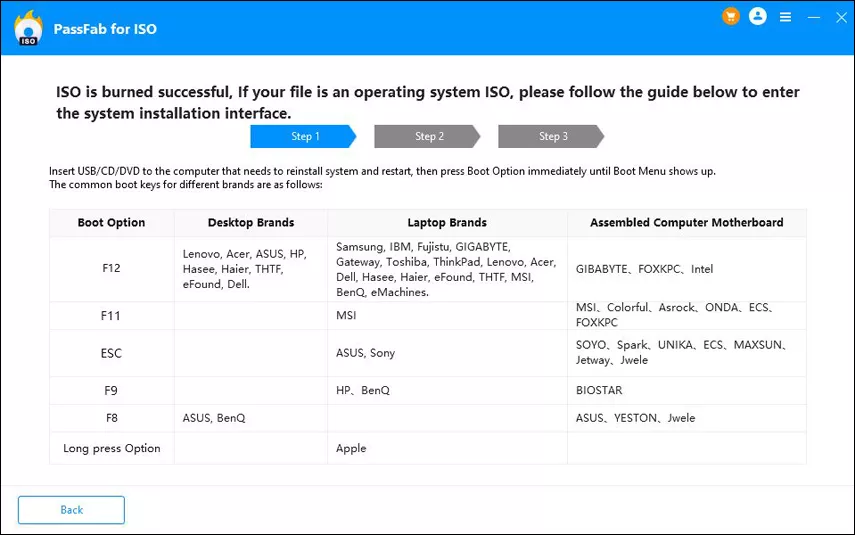Většina lidí se snaží co nejlépe kráčet bok po boku s pokrokem v moderním světě. Potřebujeme software ke spuštění všech gadgetů kolem nás a také potřebujeme mít způsob přenosu, který dokáže přenést software z jednoho gadgetu do druhého. Jednou z těchto metod je soubor ISO, ale možná vás to zajímá jak vytvořit soubor ISO . Nemusíte se bát, protože máme odpověď na každou vaši otázku, čtěte dál.
Co je ISO Maker?
ISO je virtuální kopie disku CD nebo DVD a v podstatě se nazývá obraz ISO, protože je to přesně stejný obraz čehokoli, co je na disku DVD. ISO se používá, takže můžete software použít na jiném počítači pomocí jakéhokoli Windows nebo operačního systému. ISO montáž je třeba se také naučit, ale je také důležité zjistit, jak můžeme vytvářet nebo vytvářet soubory ISO. Vytváření souborů ISO lze provádět pomocí různého softwaru a některé ze softwaru dnes nejčastěji používají profesionálové a odborníci. Zde je několik oblíbených výrobců ISO dostupných na trhu.
Nejlepší zdarma tvůrci ISO
Tvůrce ISO jsou software, který se používá k vytváření souborů ISO, takže můžete použít přesnou kopii disku pro další použití nebo instalaci softwaru. K vytvoření souborů budete muset mít software, tento software lze stáhnout nebo dokonce zakoupit. Každý však chce mít více v menším množství, takže se o váš problém postaráme. Zde je seznam bezplatných tvůrců ISO, které lze používat zcela zdarma a můžete je použít k vytvoření souborů ISO a poté tyto soubory použít později. Podívejte se na tento software a vyberte si ten nejlepší pro vás.
Na trhu je k dispozici mnoho softwaru, ale ty uvedené níže jsou nejlepší a zcela zdarma k použití.
Zde je malý popis některých z nejpopulárnějších bezplatných tvůrců ISO, abyste si mohli udělat představu o fungování tohoto softwaru.
#1. Magic ISO Maker
Magic ISO maker je jedním z nejvýkonnějších a nejskvělejších ISO maker, který můžete použít. Zde jsou některé z výhod tohoto softwaru. Snadno se používá a práci provádí rychleji než mnoho jiného softwaru.
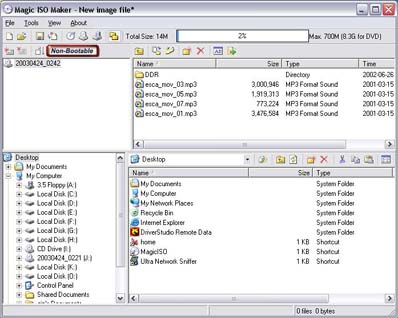
- Může podporovat téměř každý známý typ CD.
- Pomocí tohoto softwaru můžete přímo upravovat obrazové soubory disku CD a zvládne obrovské velikosti.
- Můžete vytvořit zálohu CD nebo DVD.
- Pomocí Magic ISO Maker můžete také vytvořit více než jen zaváděcí CD nebo DVD.
- Průzkumník Windows je zabudován v magickém ISO Makeru, díky kterému je jeho použití ještě jednodušší.
#2. Jihosoft ISO Maker
Je to řešení každého vašeho problému souvisejícího s vytvářením, extrahováním a vypalováním ISO souborů. Pokud se potýkáte s jakýmikoli potížemi týkajícími se vytváření, extrakce nebo vypalování souborů ISO, pak je Jihosoft odpovědí na váš problém. Můžete se podívat na některé jeho výhody, abyste o něm věděli lépe.
- Je rychlejší a udělá vaši práci za poloviční čas než jiný software.
- Můžete dvakrát kliknout na soubor a extrahovat obsah, protože použití Jihosoftu je o to jednodušší.
- Vypalování na CD nebo DVD je s tímto softwarem také jednodušší.
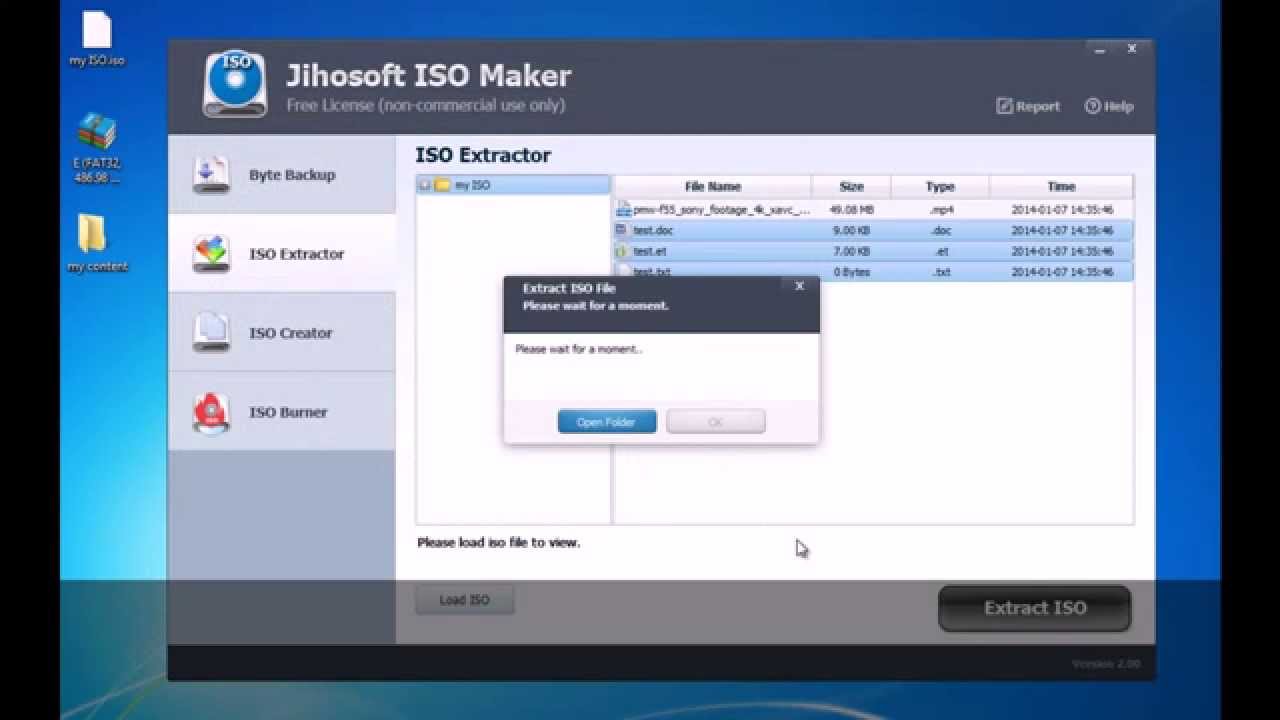
#3. WinISO – bezplatný WinISO Maker
WinISO je název, na který se lze spolehnout, používá se také pro všechny funkce související s vytvářením ISO. Můžete si snadno stáhnout software a poté extrahovat, vypálit nebo vytvořit ISO soubory z CD nebo DVD. Tento software můžete používat bez problémů a uživatelsky přívětivé rozhraní vám pomůže najít další krok na vaší cestě. Má také bezplatný převodník ISO, který vám pomůže převést soubory obrázků mezi ISO/BIN a dalšími formáty. Můžete také vytvořit spouštěcí obrazové soubory.
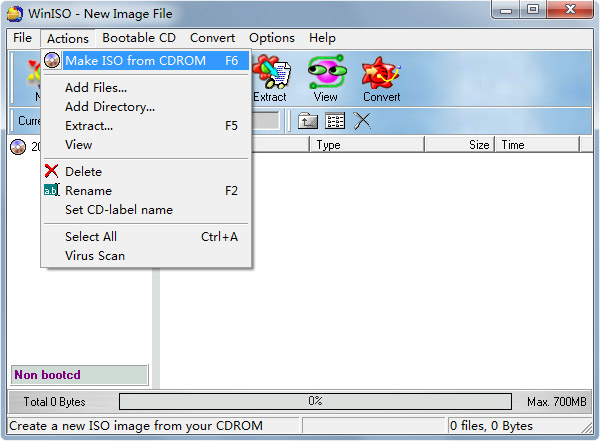
Další tipy: Nejlepší nástroj ISO na USB
PassFab pro ISO , jako vždy, je tu pro vás, pokud potřebujete vypalovačku ISO. Je to jeden z nejlepších nástrojů pro vypalování ISO, který lze použít také na disku CD, DVD nebo USB flash. Stačí navštívit oficiální webovou stránku a vyhledat tento software.
- Krok 1. Stáhněte, nainstalujte a spusťte PassFab pro ISO z oficiálních stránek.
- Krok 2. Zvolte stažení systémového ISO nebo imrt místního ISO.

- Krok 3. Nyní vyberte spouštěcí médium, jako je USB flash disk.

- Krok 4. Vypalte soubory a vaše tvorba ISO je dokončena.

souhrn
Vytvoření ISO může být obtížné, ale doufáme, že výše uvedený výrobce ISO poskytl řešení vašeho problému. Mimochodem, pokud hledáte ISO vypalovačku, pak PassFab pro ISO software vám nabízí skutečná řešení. Tento software oceňuje vás a vaše priority. Aplikaci stačí použít jednou a uvědomíte si u ní úžasnou kvalitu softwaru.